
मानक त्रुटि या, जिसे अक्सर कहा जाता है, औसत अंकगणितीय त्रुटि महत्वपूर्ण सांख्यिकीय संकेतकों में से एक है। इस सूचक का उपयोग करके, नमूना की अयोग्यता को निर्धारित करना संभव है। यह भविष्यवाणी में भी काफी महत्वपूर्ण है। आइए पता दें कि आप माइक्रोसॉफ्ट एक्सेल टूल्स का उपयोग करके मानक त्रुटि के मूल्य की गणना कर सकते हैं।
मध्य अंकगणितीय त्रुटि की गणना
संकेतकों में से एक जो नमूना की अखंडता और एकरूपता को दर्शाता है वह एक मानक त्रुटि है। यह मान फैलाव से एक वर्ग रूट है। फैलाव स्वयं मध्य अंकगणित से एक मध्यम वर्ग है। औसत अंकगणित की गणना उनके कुल संख्या पर नमूना वस्तुओं के कुल मूल्य को विभाजित करके की जाती है।एक्सेल में मानक त्रुटि की गणना करने के दो तरीके हैं: कार्यों के एक सेट का उपयोग करके और विश्लेषण पैकेज उपकरण का उपयोग करना। आइए इनमें से प्रत्येक विकल्प विस्तार से विचार करें।
विधि 1: कार्यों के संयोजन द्वारा गणना
सबसे पहले, आइए इन उद्देश्यों के लिए कार्यों के संयोजन का उपयोग करके औसत अंकगणितीय त्रुटि की गणना करने के एक विशिष्ट उदाहरण पर एक एक्शन एल्गोरिदम बनाएं। कार्य को पूरा करने के लिए, हमें स्टैंडऑटक्लोनल के ऑपरेटरों की आवश्यकता है। में, रूट और स्कोर।
उदाहरण के लिए, हम तालिका में प्रस्तुत बारह संख्याओं के नमूने का उपयोग करेंगे।
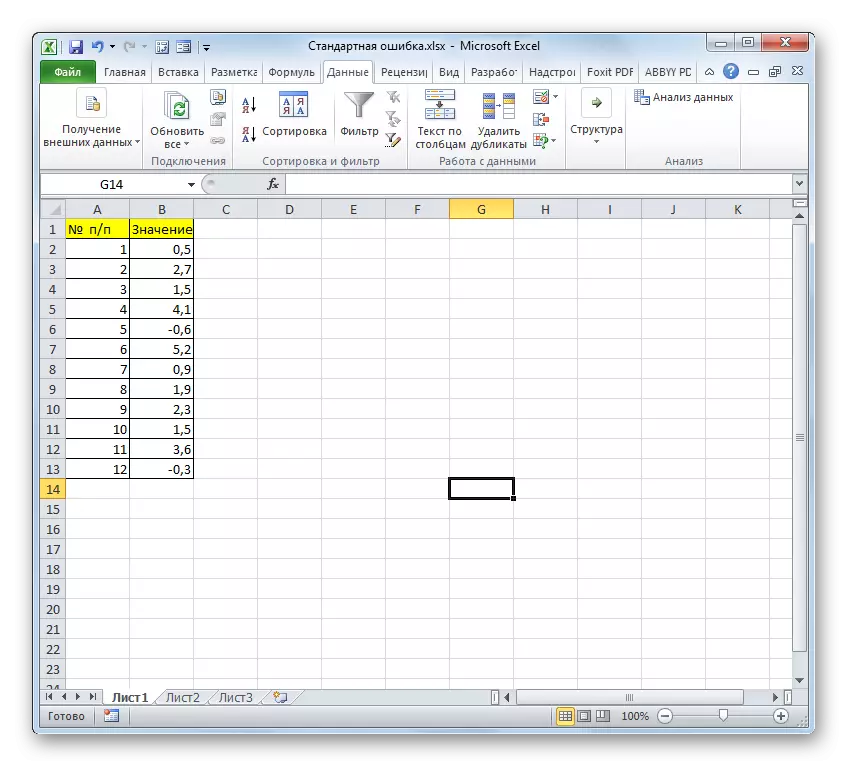
- एक सेल का चयन करें जिसमें मानक त्रुटि का अंतिम मान प्रदर्शित किया जाएगा, और "सम्मिलित फ़ंक्शन" आइकन पर मिट्टी।
- विज़ार्ड खुलता है। हम "सांख्यिकीय" ब्लॉक में जाते हैं। उपर्युक्त सूची में, नामों को "Standotclona.b" नाम चुना जाता है।
- उपरोक्त ऑपरेटर की तर्क खिड़की शुरू होती है। StandotClone यह नमूना के दौरान मानक विचलन का मूल्यांकन करने के लिए डिज़ाइन किया गया है। इस ऑपरेटर में निम्नलिखित वाक्यविन्यास हैं:
= Standotclonal.v (संख्या 1; संख्या 2;)
"संख्या 1" और बाद के तर्क संख्यात्मक मूल्य या कोशिकाओं और शीट की श्रेणियों के संदर्भ में हैं जिनमें वे स्थित हैं। इस प्रकार के 255 तर्कों की कुल गणना की जा सकती है। केवल पहला तर्क अनिवार्य है।
तो, कर्सर को "संख्या 1" फ़ील्ड में सेट करें। इसके अलावा, बाएं माउस बटन का निर्माण सुनिश्चित करें, हम शीट पर नमूना की पूरी श्रृंखला को हाइलाइट करते हैं। इस सरणी के निर्देशांक को तुरंत विंडो फ़ील्ड में प्रदर्शित किया जाता है। उसके बाद, "ओके" बटन पर मिट्टी।
- शीट पर सेल में, ऑपरेटर स्टैंडऑट क्लोन की गणना का नतीजा प्रदर्शित होता है। लेकिन यह एक औसत अंकगणितीय त्रुटि नहीं है। वांछित मूल्य प्राप्त करने के लिए, आपको नमूना तत्वों की संख्या से वर्गमूल में विभाजित करने के लिए एक मानक विचलन की आवश्यकता होती है। गणना जारी रखने के लिए, स्टैंडऑट क्लोन फ़ंक्शन वाले सेल का चयन करें। उसके बाद, हम फॉर्मूला स्ट्रिंग में कर्सर स्थापित करते हैं और डिवीजन साइन (/) की पहले से मौजूद अभिव्यक्ति के बाद जोड़ते हैं। आइकन पर इस मिट्टी के बाद त्रिभुज के कोण को उलटा, जो सूत्र स्ट्रिंग के बाईं ओर स्थित है। नई इस्तेमाल की गई सुविधाओं की एक सूची खुलती है। यदि आपको ऑपरेटर "रूट" का नाम मिलता है, तो इस आइटम पर जाएं। रिवर्स केस में, "अन्य कार्यों ..." आइटम पर क्लिक करें।
- विज़ार्ड के विज़ार्ड को फिर से चलाना। इस बार हमें "गणितीय" श्रेणी का दौरा करना चाहिए। प्रस्तुत सूची में, हम "रूट" नाम आवंटित करते हैं और "ओके" बटन दबाते हैं।
- रूट फ़ंक्शन तर्क खुलता है। इस ऑपरेटर का एकमात्र कार्य निर्दिष्ट संख्या से वर्ग रूट की गणना है। इसका वाक्यविन्यास बेहद सरल है:
= रूट (संख्या)
जैसा कि आप देख सकते हैं, फ़ंक्शन में केवल एक संख्या "संख्या" तर्क है। इसे उस सेल के संख्यात्मक मूल्य संदर्भ द्वारा दर्शाया जा सकता है जिसमें यह निहित है या इस नंबर की गणना करने वाला कोई अन्य फ़ंक्शन। अंतिम विकल्प सिर्फ हमारे उदाहरण में प्रस्तुत किया गया है।
हम कर्सर को "संख्या" फ़ील्ड में स्थापित करते हैं और हमारे द्वारा परिचित त्रिभुज पर क्लिक करते हैं, जो हाल के कार्यों की एक सूची का उपयोग करता है। हम "खाता" नाम की तलाश में हैं। अगर हम पाते हैं, तो उस पर क्लिक करें। विपरीत मामले में, फिर, "अन्य कार्यों ..." नाम पर जाएं।
- कार्यों के ऑपरेटिंग विज़ार्ड में, हम "सांख्यिकीय" समूह में जाते हैं। वहां आप "खाता" नाम आवंटित करते हैं और "ओके" बटन पर क्लिक करते हैं।
- तर्क विंडो शुरू हो गई है। निर्दिष्ट ऑपरेटर को संख्यात्मक मानों से भरे कोशिकाओं की संख्या की गणना करने के लिए डिज़ाइन किया गया है। हमारे मामले में, वह नमूने तत्वों की संख्या की गणना करेगा और "मातृ" रूट ऑपरेटर के परिणाम की रिपोर्ट करेगा। सिंटेक्स विशेषताएं अगली:
= खाता (Value1; Value2; ...)
"मूल्य" तर्क के रूप में, जिसे 255 टुकड़ों तक गिना जा सकता है, कोशिकाओं की श्रेणियों के संदर्भ। हम कर्सर को "value1" फ़ील्ड में डालते हैं, बाएं माउस बटन को क्लैंप करते हैं और पूरी नमूना रेंज का चयन करते हैं। फ़ील्ड में इसके निर्देशांक प्रदर्शित होने के बाद, "ओके" बटन पर क्लिक करें।
- अंतिम कार्रवाई के बाद, संख्याओं से भरे नंबरों से भरे कोशिकाओं की संख्या न केवल गणना की जाएगी, बल्कि मध्यम आकार के अंकगणित की एक सरणी की भी गणना की जाएगी, क्योंकि यह इस सूत्र पर काम पर अंतिम स्पर्श था। मानक त्रुटि की परिमाण उस सेल में व्युत्पन्न है, जहां जटिल सूत्र रखा गया है, जिसका सामान्य दृष्टिकोण हमारे मामले में निम्न है:
= Standotclone.v (b2: b13) / रूट (चालान (B2: B13))
मध्य अंकगणितीय त्रुटि की गणना करने का नतीजा 0.505793 था। हम इस संख्या को याद करेंगे और कार्य को हल करते समय प्राप्त होने वाले एक के साथ तुलनीय होगा।


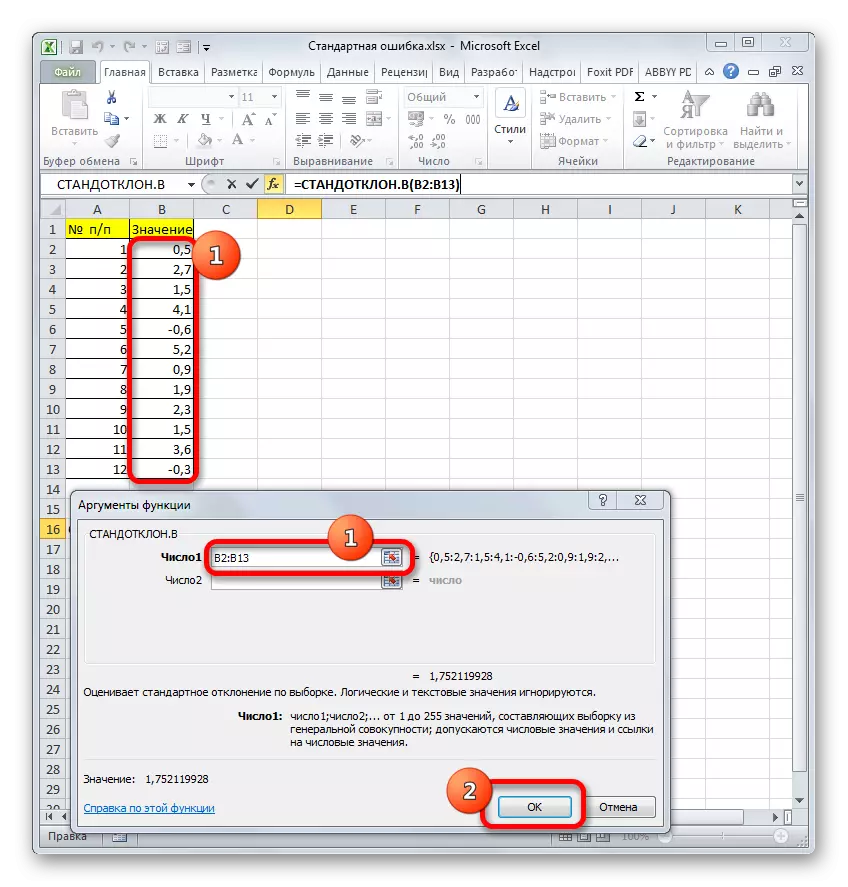



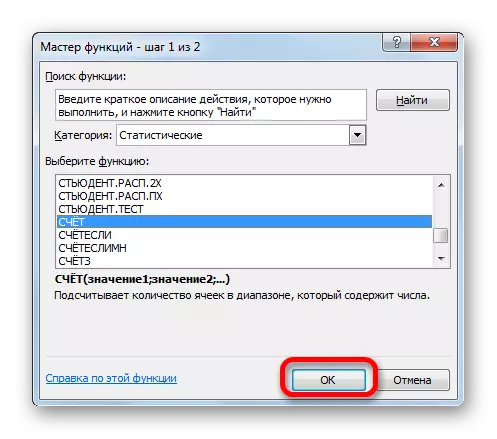
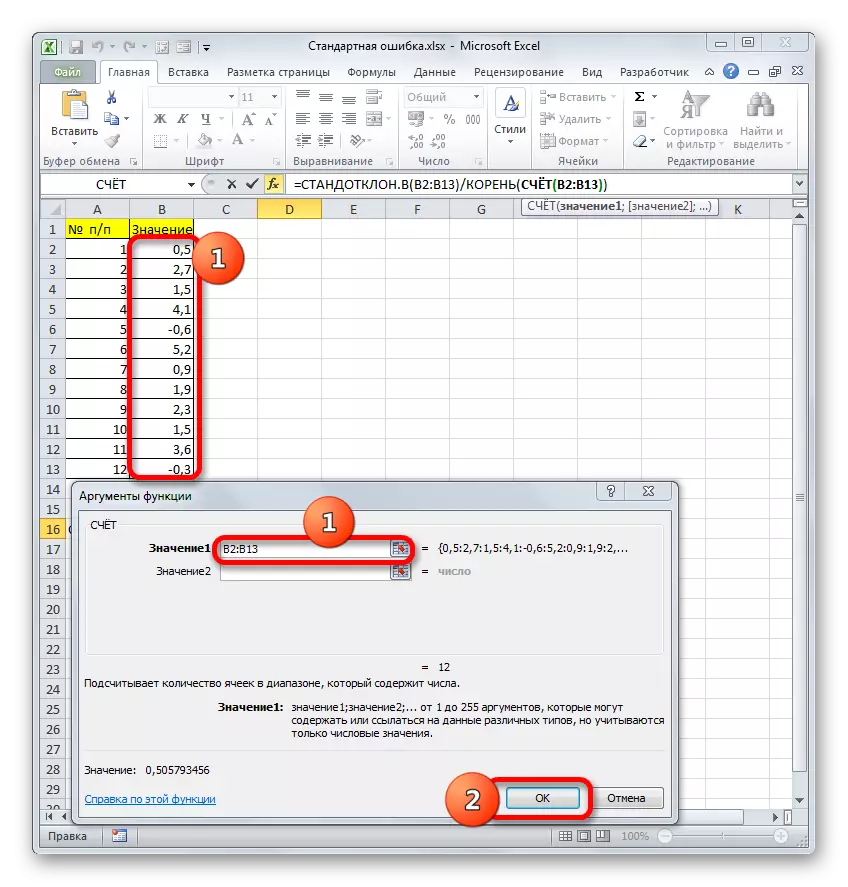

लेकिन तथ्य यह है कि छोटे नमूने (30 इकाइयों तक) के लिए अधिक सटीकता के लिए थोड़ा संशोधित सूत्र का उपयोग करना बेहतर है। इसमें, मानक विचलन की परिमाण को नमूना के तत्वों की संख्या से वर्गमूल में विभाजित नहीं किया जाता है, लेकिन नमूना शून्य के तत्वों की संख्या से प्रति वर्ग रूट एक। इस प्रकार, एक छोटे से नमूने की बारीकियों को ध्यान में रखते हुए, हमारा सूत्र निम्न फ़ॉर्म प्राप्त करेगा:
= Standotclona.v (b2: b13) / रूट (चालान (B2: B13) -1)

सबक: उत्तेजना में सांख्यिकीय कार्य
विधि 2: "वर्णनात्मक आंकड़े" उपकरण लागू करें
एक दूसरा विकल्प, जिसके साथ आप Exela में मानक त्रुटि की गणना कर सकते हैं, "वर्णनात्मक आंकड़े" उपकरण का उपयोग है, जो डेटा विश्लेषण टूलकिट ("विश्लेषण पैकेज") में शामिल है। "वर्णनात्मक आंकड़े" विभिन्न मानदंडों पर एक व्यापक नमूना विश्लेषण आयोजित करता है। उनमें से एक सिर्फ एक अंकगणितीय त्रुटि है।
लेकिन इस अवसर का लाभ उठाने के लिए, आपको तुरंत "विश्लेषण पैकेज" को सक्रिय करने की आवश्यकता है, क्योंकि यह उत्तेजना में डिफ़ॉल्ट रूप से अक्षम है।
- एक नमूना के साथ दस्तावेज़ खोले जाने के बाद, फ़ाइल टैब पर जाएं।
- इसके बाद, बाएं लंबवत मेनू का उपयोग करके, अपने आइटम को "पैरामीटर" अनुभाग में ले जाएं।
- एक्सेल पैरामीटर विंडो शुरू होती है। इस विंडो के बाईं ओर एक मेनू है जिसके माध्यम से हम उपधारा "ऐड-इन" में जाते हैं।
- दिखाई देने वाली विंडो के नीचे, "Office" फ़ील्ड स्थित है। मैंने इसे "एक्सेल ऐड-ऑन" पैरामीटर डाल दिया और इसके दाईं ओर "जाओ ..." बटन पर क्लिक किया।
- उपलब्ध स्क्रिप्ट की सूची के साथ ऐड-ऑन की विंडो लॉन्च की गई है। नाम "विश्लेषण पैकेज" नाम को चिह्नित करें और विंडो के दाईं ओर "ओके" बटन पर क्लिक करें।
- अंतिम कार्रवाई को पूरा करने के बाद, टेप पर उपकरण का एक नया समूह दिखाई देगा, जिसका नाम "विश्लेषण" है। इसके लिए जाने के लिए, "डेटा" टैब नाम पर क्लिक करें।
- "विश्लेषण" उपकरण ब्लॉक में "डेटा विश्लेषण" बटन पर स्विच करने के बाद, जो टेप के बहुत अंत में स्थित है।
- विश्लेषण उपकरण चयन विंडो लॉन्च की गई है। "वर्णनात्मक आंकड़े" नाम आवंटित करें और दाईं ओर "ओके" बटन पर क्लिक करें।
- "वर्णनात्मक आंकड़े" के साधन सांख्यिकीय विश्लेषण की सेटिंग्स विंडो शुरू होती है।
"इनपुट अंतराल" फ़ील्ड में, आपको तालिका कक्षों की सीमा निर्दिष्ट करनी होगी जिसमें नमूना का विश्लेषण किया जाता है। मैन्युअल रूप से इसे असुविधाजनक करते हैं, हालांकि यह संभव है, इसलिए हम कर्सर को निर्दिष्ट फ़ील्ड में और बाएं माउस बटन के साथ डालते हैं, हम शीट पर संबंधित डेटा सरणी को हाइलाइट करते हैं। इसके निर्देशांक तुरंत विंडो फ़ील्ड में दिखाई देंगे।
"पीसने" ब्लॉक में, डिफ़ॉल्ट सेटिंग छोड़ दें। यही है, स्विच "कॉलम पर" आइटम के पास खड़ा होना चाहिए। यदि यह नहीं है, तो इसे पुन: व्यवस्थित किया जाना चाहिए।
टिकर "पहली पंक्ति में टैग" स्थापित नहीं किया जा सकता है। हमारे प्रश्न को हल करने के लिए, यह महत्वपूर्ण नहीं है।
इसके बाद, आउटपुट सेटिंग्स ब्लॉक पर जाएं। यहां संकेत दिया जाना चाहिए कि जहां भी यह "वर्णनात्मक आंकड़े" उपकरण की गणना का नतीजा होगा:
- एक नई चादर पर;
- एक नई किताब (अन्य फ़ाइल) के लिए;
- वर्तमान शीट की निर्दिष्ट सीमा में।
आइए इन विकल्पों में से अंतिम चुनें। ऐसा करने के लिए, हम स्विच को "आउटपुट अंतराल" स्थिति पर पुनर्व्यवस्थित करते हैं और इस पैरामीटर के विपरीत फ़ील्ड में कर्सर सेट करते हैं। उसके बाद, हम एक सेल पर एक शीट पर मिट्टी हैं जो डेटा आउटपुट सरणी का शीर्ष बाएं तत्व होगा। इसके निर्देशांक उस क्षेत्र में प्रदर्शित किए जाने चाहिए जिसमें हमने पहले कर्सर स्थापित किया है।
अगला सेटिंग्स ब्लॉक को परिभाषित करता है कि आपको कौन सा डेटा दर्ज करने की आवश्यकता है:
- अंतिम आँकड़े;
- दोनों सबसे बड़े;
- दोनों छोटे;
- विश्वसनीयता स्तर।
मानक त्रुटि निर्धारित करने के लिए, आपको "अंतिम आंकड़े" पैरामीटर के बारे में एक टिक स्थापित करना होगा। शेष वस्तुओं के विपरीत, अपने विवेकानुसार टिकों को प्रदर्शित करते हैं। हमारे मुख्य कार्य को हल करने के लिए, यह प्रभावित नहीं करेगा।
वर्णनात्मक सांख्यिकी विंडो में सभी सेटिंग्स सेट होने के बाद, अपने दाहिने हिस्से में "ओके" बटन पर क्लिक करें।
- उसके बाद, "वर्णनात्मक आंकड़े" उपकरण वर्तमान शीट पर नमूना प्रसंस्करण के परिणाम प्रदर्शित करता है। जैसा कि आप देख सकते हैं, यह बहुत सारे विविध सांख्यिकीय संकेतक हैं, लेकिन उनमें से दोनों में हमें आवश्यकता है - "मानक त्रुटि"। यह 0.505793 की संख्या के बराबर है। यह वही परिणाम है जो हमने पिछले विधि का वर्णन करते समय एक जटिल सूत्र लागू करके हासिल किया है।



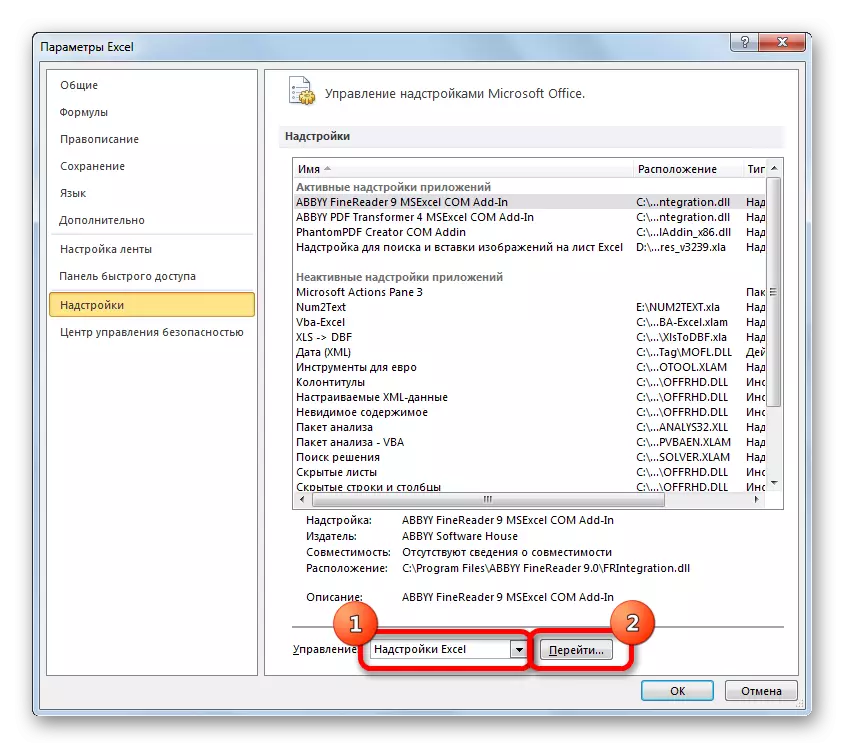


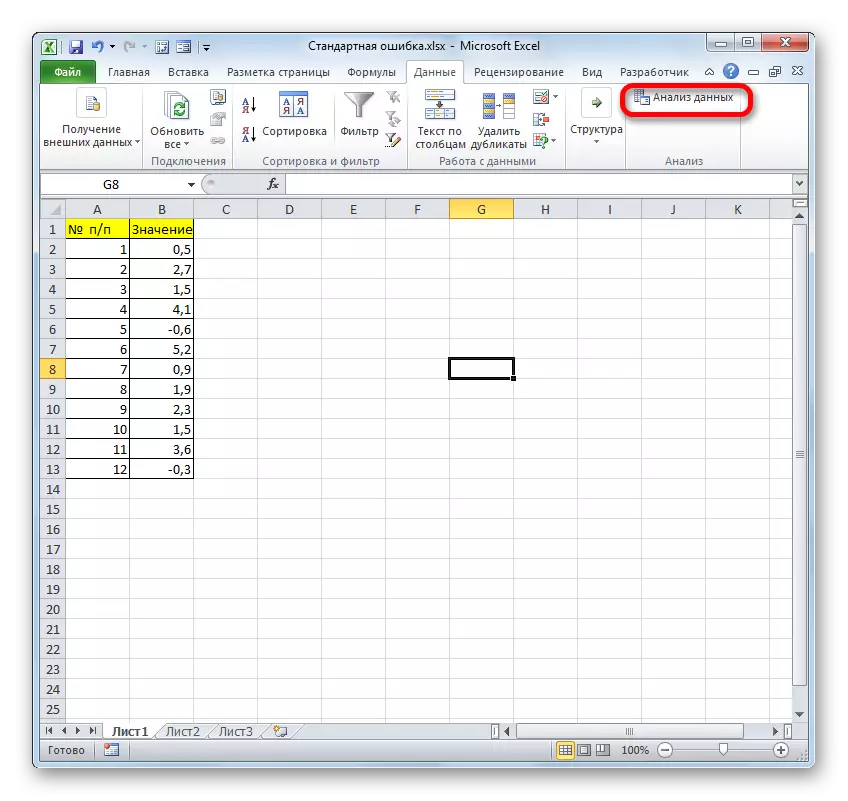
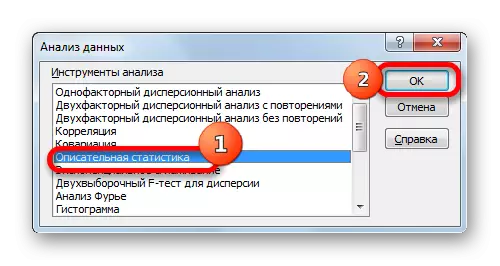


सबक: उत्तेजना में वर्णनात्मक आँकड़े
जैसा कि हम देख सकते हैं, उदाहरण में, आप दो तरीकों से एक मानक त्रुटि कर सकते हैं: कार्यों का एक सेट लागू करना और "वर्णनात्मक आंकड़े" विश्लेषण पैकेज उपकरण का उपयोग करना। अंतिम परिणाम बिल्कुल वही होगा। इसलिए, विधि की पसंद उपयोगकर्ता और विशिष्ट कार्य की सुविधा पर निर्भर करती है। उदाहरण के लिए, यदि औसत अंकगणितीय त्रुटि केवल कई नमूना सांख्यिकीय संकेतकों में से एक है जिसे आपको गणना करने की आवश्यकता है, तो "वर्णनात्मक आंकड़े" उपकरण का उपयोग करना अधिक सुविधाजनक है। लेकिन अगर आपको इस आकृति को विशेष रूप से गणना करने की आवश्यकता है, तो अतिरिक्त डेटा से बचने के लिए जटिल सूत्र का सहारा लेना बेहतर है। इस मामले में, गणना का परिणाम शीट के एक सेल में फिट होगा।
